three.js学习笔记 (2) -- 基于getImageData和three.js的粒子化图形
一:利用HTML5 canvas的新属性 getImageData。
getImageData(image.x,image.y,image.w,image.h); //image.x 开始复制的左上角位置的 x 坐标。 //image.y 开始复制的左上角位置的 y 坐标。 //image.w 将要复制的矩形区域的宽度。 //image.h 将要复制的矩形区域的高度。
这样即可得到canvas指定区域的RGBA值。

其中,width、height是读取图像像素信息完整区域的宽度和高度,data是一个Uint8ClampedArray类型的一维数组,包含了整个图片区域里每个像素点的RGBA的整型数据。这里必须要理解这个数组所保存像素信息的排序规则,请看下图描述的data数组:
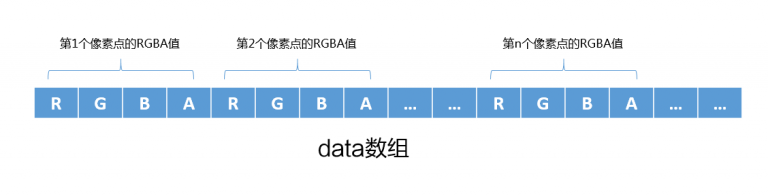
图像中第i行第j列的R、G、B、A像素信息就是
Rij = [(j-1)*imageData.width + (i-1)]*4 Gij = [(j-1)*imageData.width + (i-1)]*4 + 1; Bij = [(j-1)*imageData.width + (i-1)]*4 + 2; Aij = [(j-1)*imageData.width + (i-1)]*4 + 3 ;
而制作粒子化图行的原理就是,得到先把图片用drawImage渲染在canvas上,把有颜色的像素用数组存起来,然后随机挑选100像素进行展示,形成粒子化图形。
//计算并保存坐标 function calculate() { var len = image.imageData.length; //只保存100行,100列的像素值 var cols = 150,//列 rows = 150;//行 //设成150行,100列后每个单元的宽高 var s_width = parseInt(image.w/cols), s_height = parseInt(image.h/rows); var pos = 0; //数组中的位置 // var par_x, par_y; //粒子的x,y坐标 var data = image.imageData.data; //像素值数组 console.log(image.imageData) for(var i = 0; i < cols; i++) { for(var j = 0; j < rows; j++) { //计算(i,j)在数组中的R的坐标值 pos = (j*s_height*image.w + i*s_width)*4;//相当于如果照片的width=1000,只保存100行像素,那么数组应该是10个像素为一个数组 //判断像素透明度值是否符合要求 if(data[pos+3] > 100){ var particle = { //x,y值都随机一下,在自己划分的区域内随机变动20一下像素 x: image.x + i*s_width + Math.random()*20, y: image.y + j*s_height + Math.random()*20 } // 根据图像不同的色值来设定粒子色值 if(data[pos+1] < 175 && data[pos+2] < 10) { particle.fillStyle = '#ffa900'; } else if(data[pos+1] < 75 && data[pos+1] > 50) { particle.fillStyle = '#ff4085'; } else if(data[pos+1] < 220 && data[pos+1] > 190) { particle.fillStyle = '#00cfff'; } else if(data[pos+1] < 195 && data[pos+1] > 175) { particle.fillStyle = '#9abc1c'; } //符合要求的粒子保存到数组里 particles.push(particle); } } } }
效果图:
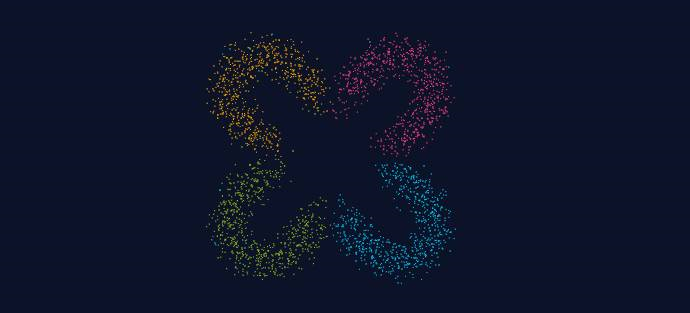
二:利用three.js制作粒子化图形。
查看官网,一番研究之后,利用three生成粒子化图形主要分为两种方法:Sprite和Points。
1、首先看看threejs官网对sprite的解释:
A sprite is a plane that always faces towards the camera, generally with a partially transparent texture applied.
原理:生成一个5*5*5的立方体粒子化图形,只需要在特定位置生成5*5*5=250个粒子即可。然后给这250个粒子添加动画效果。
// 创建粒子 function creatParticle(){ let plus_or_minus;//0代表负方向,1代表正方向 let particle = 5;//立方体的长宽高 let dis_particle = 5;//粒子之间的距离 let random_num = 100;//粒子随机的最大距离 //新建5*5*5个粒子 for (let x = -particle; x < particle; x++) { for (let y = -particle; y < particle; y++) { for(let z = -particle; z < particle; z++){ //初始化的时候随机分配粒子,plus_or_minus代表往哪一个方向 plus_or_minus = Math.floor(Math.random()*2); let sprite = new THREE.Sprite(material); finPosition = { x:x * dis_particle, y:y * dis_particle, z:z * dis_particle }; plus_or_minus == 0?sprite.position.set(-Math.random()*random_num, -Math.random()*random_num, -Math.random()*random_num):sprite.position.set(Math.random()*random_num, Math.random()*random_num, Math.random()*random_num); positionStart.push(sprite.position); //添加初始位置数组 spriteList.push(finPosition);//添加至最终位置数组 scene.add(sprite); } } }
效果图:
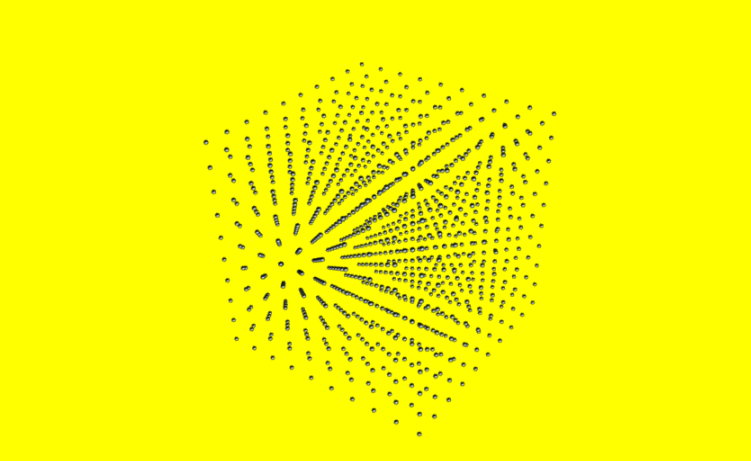
2、首先看看threejs官网对Points的解释:
A class for displaying points. The points are rendered by the WebGLRenderer using gl.POINTS.
let geometry = new THREE.SphereGeometry( 30, 50, 50 ,0 ,Math.PI * 3,0 ,Math.PI * 3); let spriteMap = new THREE.TextureLoader().load( './img/sprite.png' ); let material = new THREE.PointsMaterial( { map:spriteMap } ) ; let mesh = new THREE.Points( geometry, material ); scene.add(mesh);
但是有一个缺点:这个方法只能直接渲染,我暂时还没有找不到动画进行渲染。
所以我稍稍做了一点修改,先用初始化一个SphereGeometry,geometry.vertices是生成这个球体所有点的坐标集合,知道了坐标之后,用sprite进行渲染,方法和上面的正方体一样,即可有动画进入效果。
let geometry = new THREE.SphereGeometry( 30, 50, 50 ,0 ,Math.PI * 3,0 ,Math.PI * 3); let spriteMap = new THREE.TextureLoader().load( './img/sprite.png' ); let material = new THREE.PointsMaterial( { map:spriteMap } ) ; let mesh = new THREE.Points( geometry, material ); for (let x = 0; x < geometry.vertices.length; x++) { let sprite = new THREE.Sprite(material); sprite.position.set(geometry.vertices[x].x, geometry.vertices[x].y, geometry.vertices[x].z); scene.add(sprite); }
效果图:

三:demo的打开方式
Node.js has a simple HTTP server package. To install:
npm install http-server -g
To run (from your local directory):
http-server . -p 8000
github地址:传送门
参考资料:Three.js 粒子系统学习小记:礼花效果实现https://www.qcloud.com/community/article/376875
打造高大上的Canvas粒子动画http://mp.weixin.qq.com/s/prH1fc83Ro6gE2qvhdnWuw
仅供学习,如有不当或需改进之处,请君指出,感谢万分!!!



